このチュートリアルでは、ZBrushでサーフェスノイズ機能を使用して、モデルの表面に興味深いディテールをもたらす方法を学びます。Surface Noiseは、3Dモデルをよりリアルに見せるテクスチャを生成する効果的な方法です。この機能を最大限に活用するための必要なツールやテクニックを一つ一つ丁寧に紹介していきます。
主なポイント
- Surface Noiseは、3Dモデルにディテールテクスチャを適用するためのテクニックです。
- クリーンなUVマップがSurface Noiseを均等に分布させるために重要です。
- 適切なマスキングを使用すると、モデルの特定の部分に重点を置くことができます。
ステップバイステップガイド
まず、ZBrushに3Dモデルを読み込みます。このチュートリアルでは、ワーキングファイルとしてダウンロードできるスーパーヒーローを使用します。モデルを編集モードにドラッグして開きます。すると、モデルのよく見えるビューが表示されます。
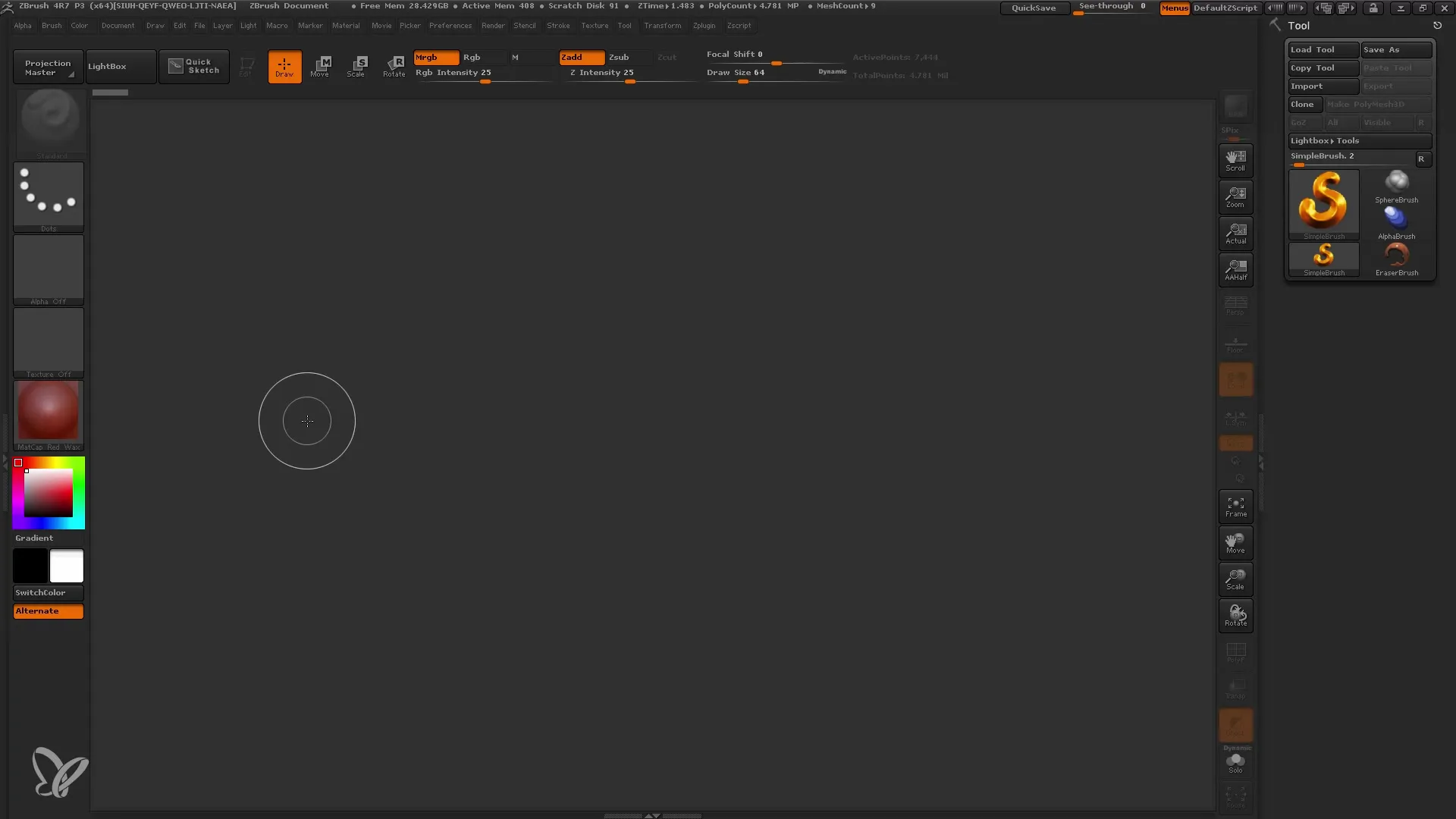
次のステップでは、マントに焦点を当てます。ソロモードをアクティブにして、マントだけが表示されるようにします。これにより、作業がしやすくなり、すべてのディテールがよりよく見えるようになります。
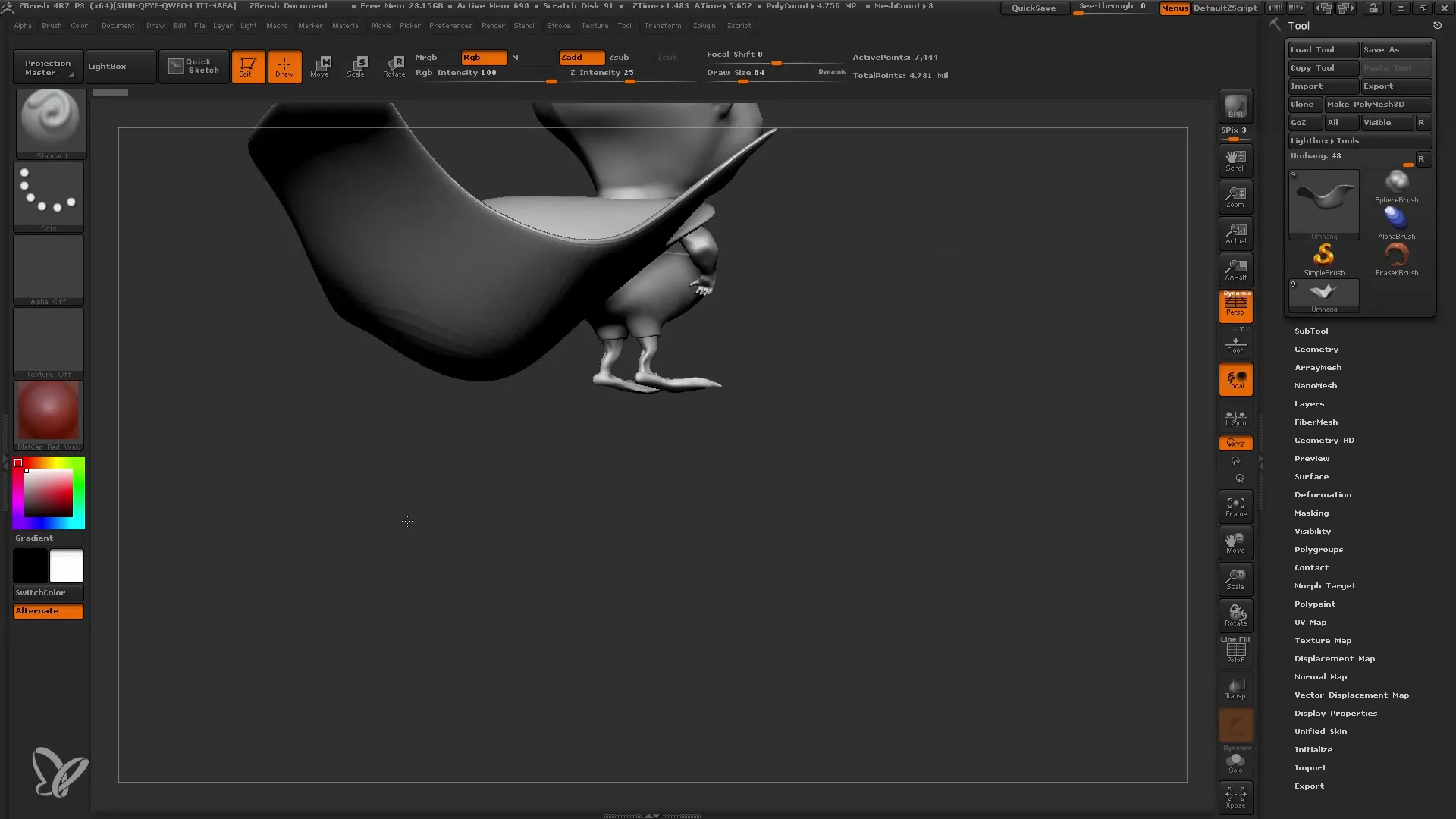
マントをソロモードで表示したら、ポリゴンの最適化に取り組みます。表示されるディテールを維持するために、モデルのポリゴン数が十分であることを確認してください。この例では、約7000ポリゴンを使用しています。
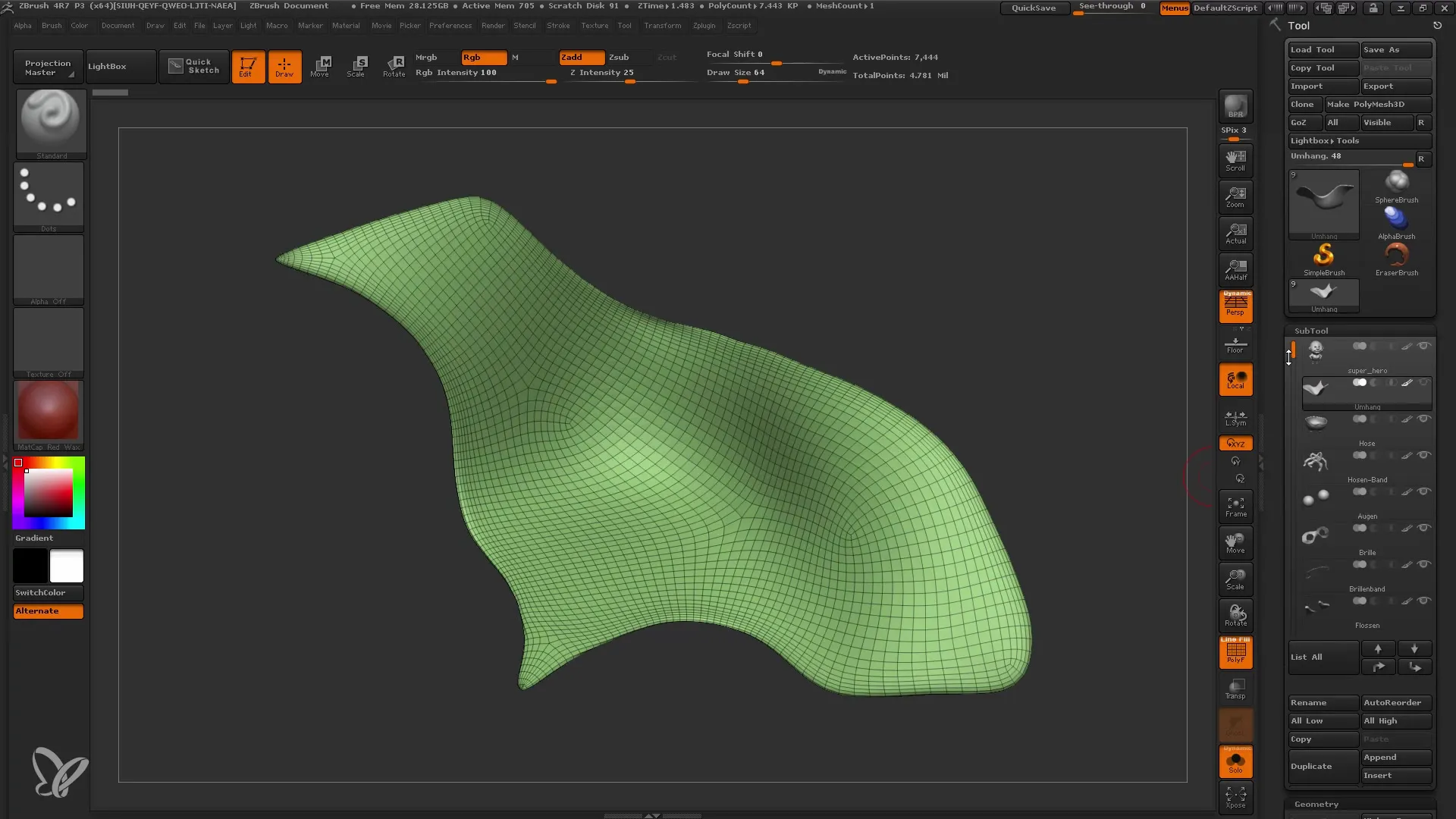
準備が整ったら、Surface Noiseを追加します。「サブツール」メニューの「サーフェス」タブに移動します。そこで「ノイズメーカー」オプションが見つかります。多くのオプションが利用可能なため、ウィンドウが小さすぎないようにしてください。すべてを快適に見るためにウィンドウを調整できます。
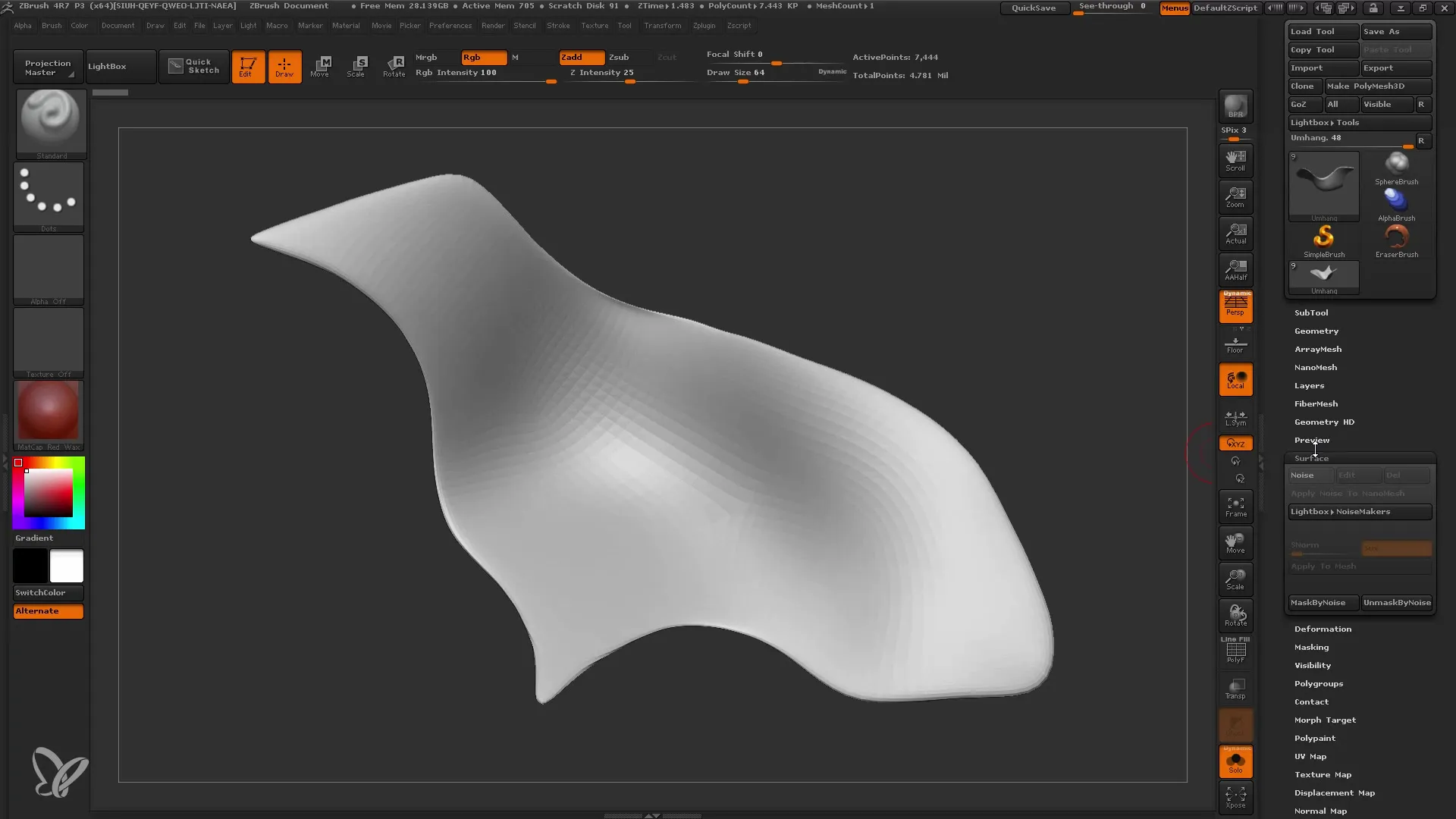
準備ができたら、「ノイズを追加」をクリックして新しいノイズテクスチャを追加します。これにより、マントの変化が即座に表示されます。この領域では、ノイズの「スケール」や強度を調整できます。モデルに最適な効果を得るために設定を試行してください。
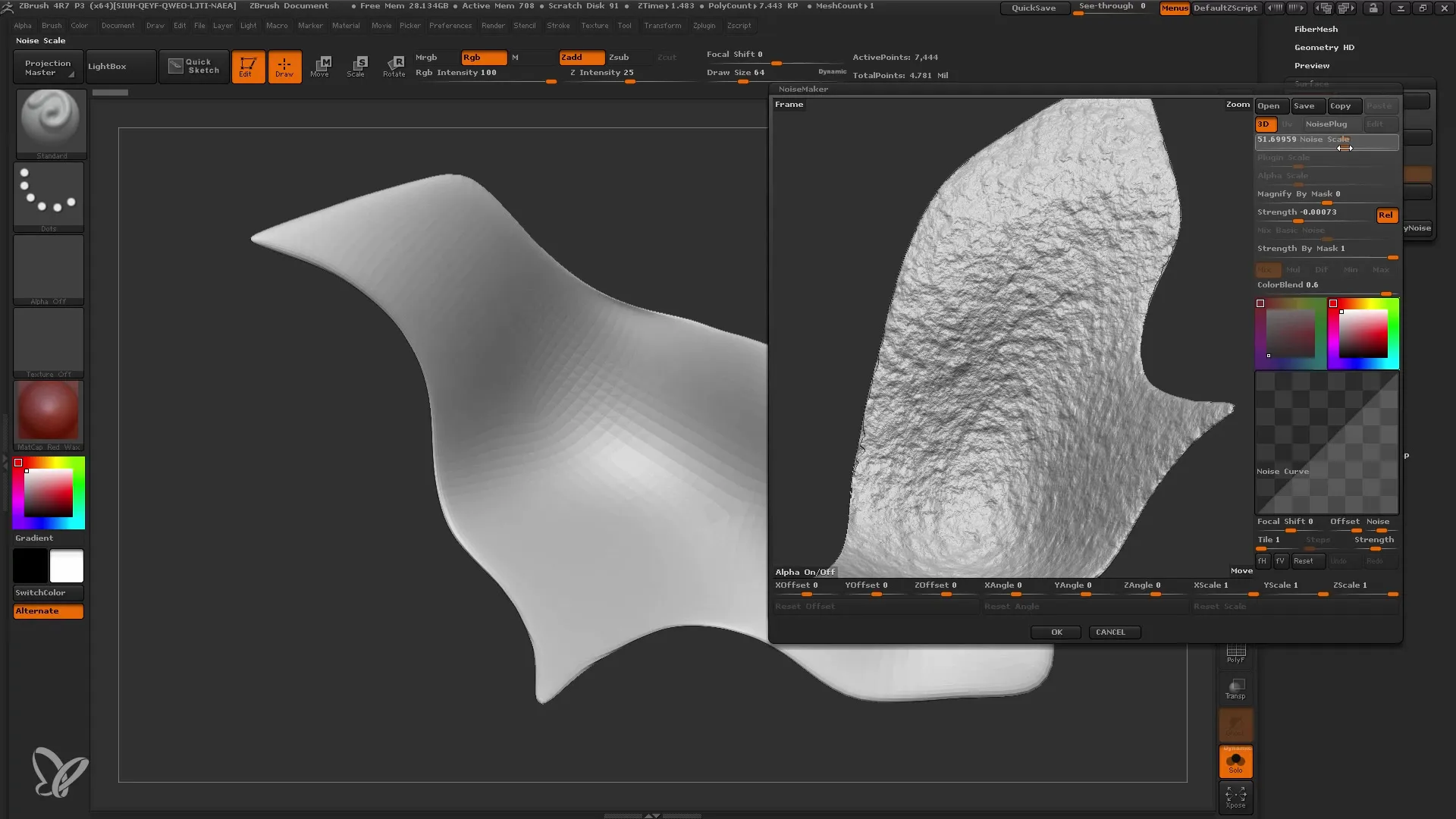
ノイズの強度は、負の値や正の値で調整できます。正の値はノイズを強調し、負の値はノイズを減少させます。期待通りの結果になるように設定を調整し、適用する前に確認してください。
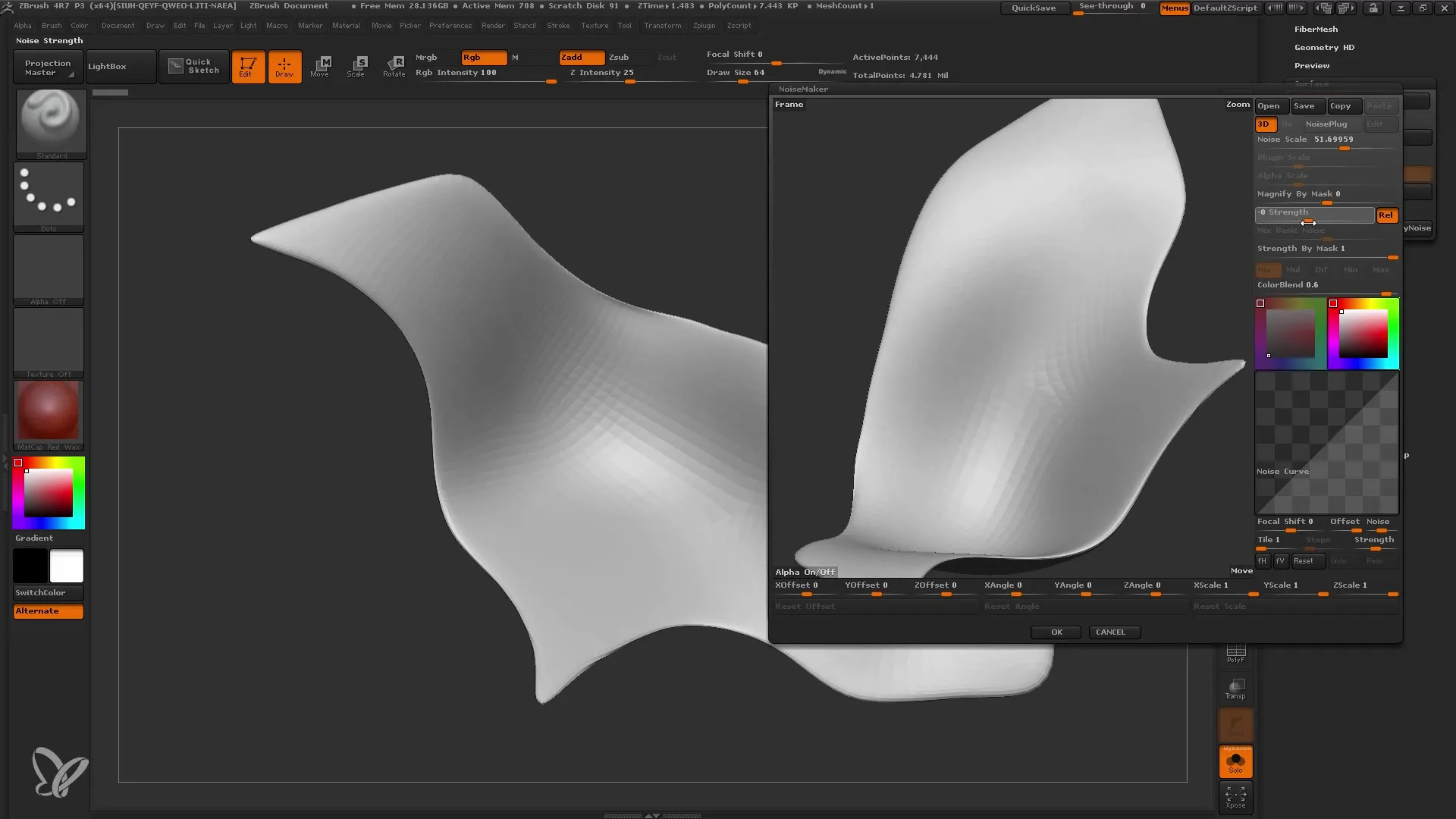
さらに、ノイズを再適用する際に詳細を増やすためにサブディビジョンのレベルを調整できます。ジオメトリエリアに移動し、「サブディビジョンレベル」を選択します。この例では、約500,000ポリゴンに相当するレベルを4に設定しています。
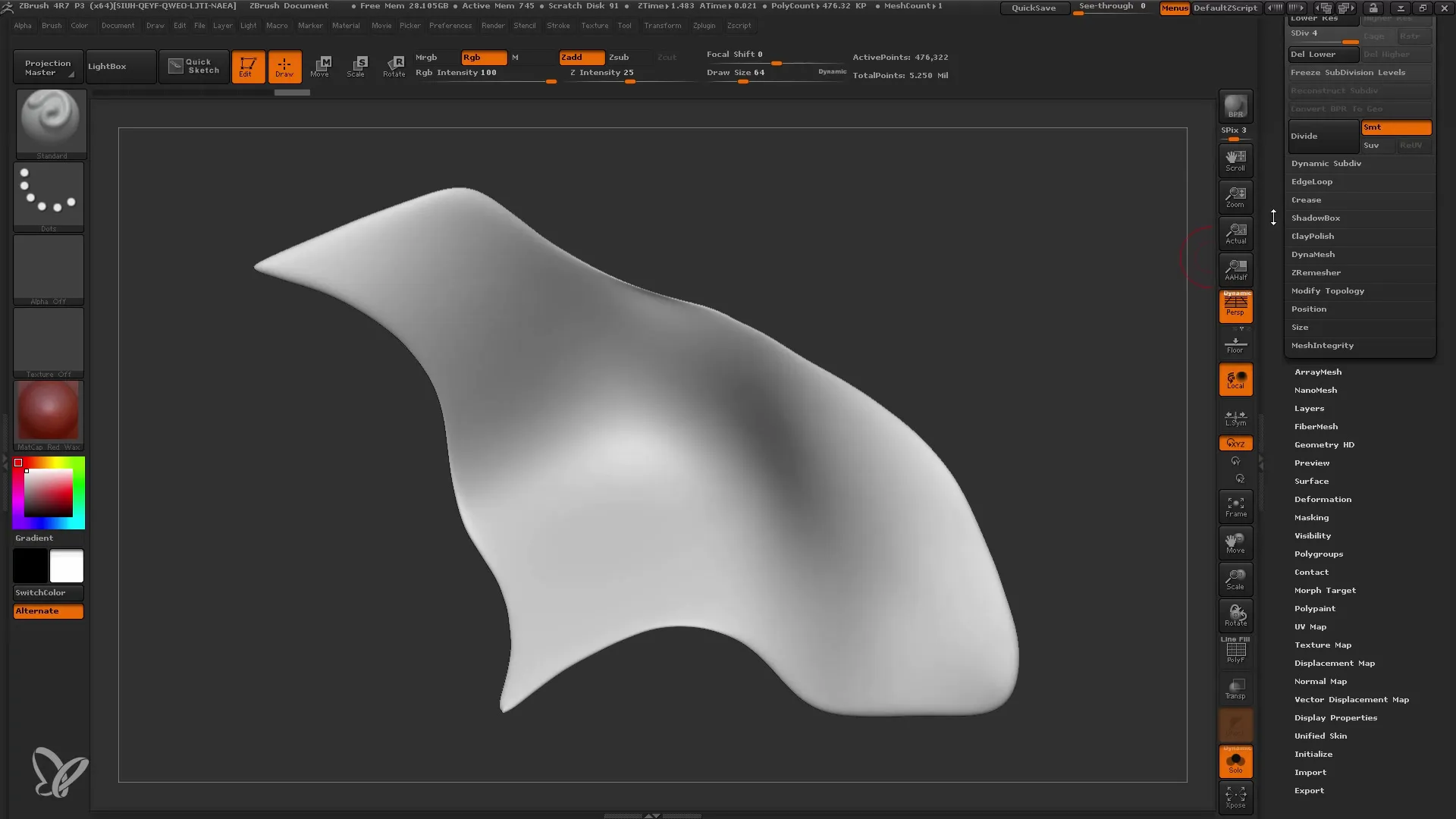
しかし、ノイズ適用から特定の領域を除外したい場合はどうすればよいでしょうか? その場合には、マスキング機能が役立ちます。制御キーを押しながら、マスキングしたい領域を選択します。美しいエッジを得るために、マスキングをより鮮明にすることができます。
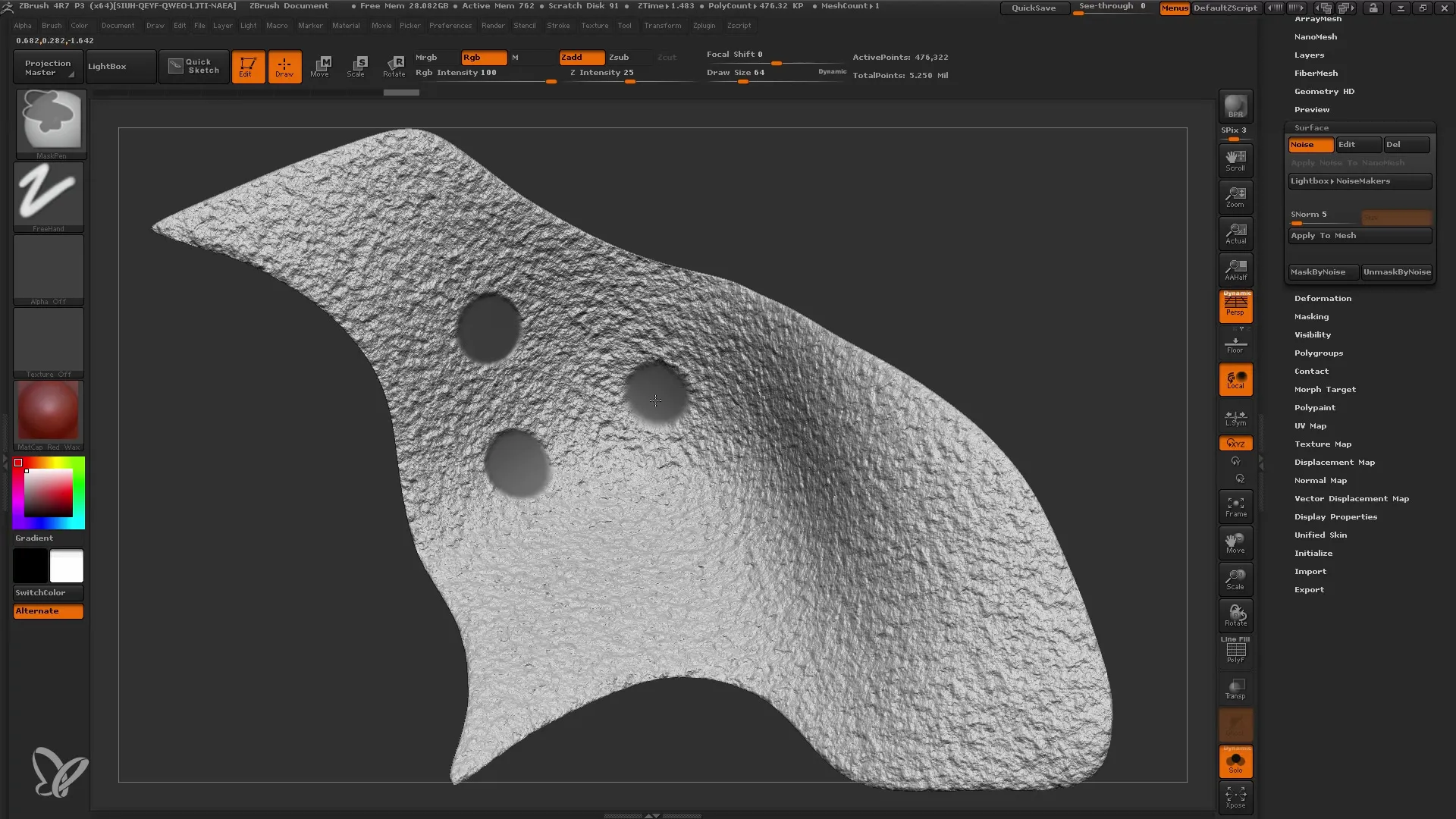
これで、Surface Noiseを再度アクティブにできます。マスクの見え方が気になる場合は、隠すことができますし、ノイズを作業する際に見えなくすることもできます。
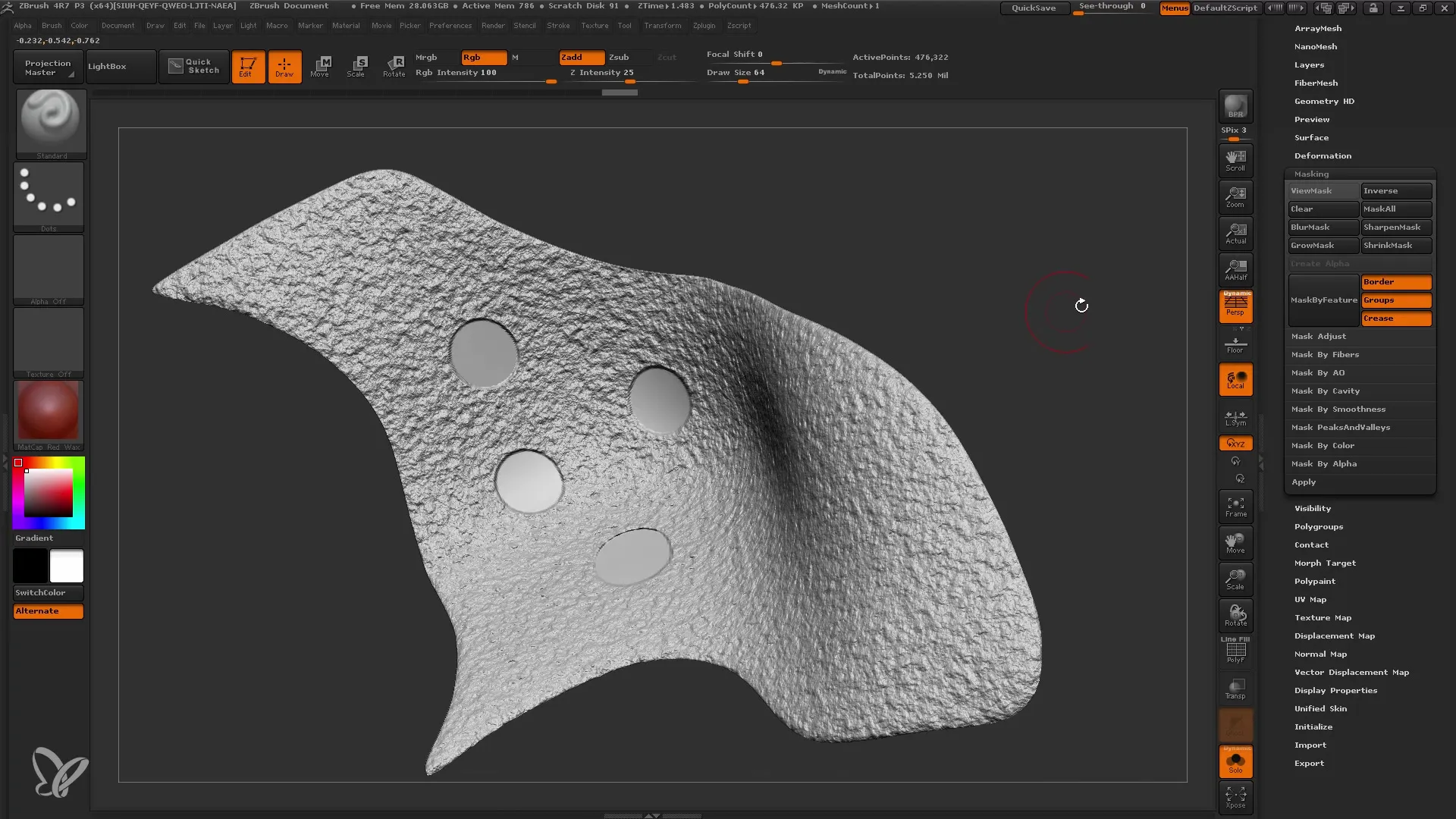
もう一つの重要なポイントはアルファの使用です。特定のパターン(例:星)をモデルに適用したい場合は、Alpha画像をSurface Noiseエリアに読み込みます。最適な結果を得るために、強度やサイズなどの基本値が正しく設定されていることを確認してください。
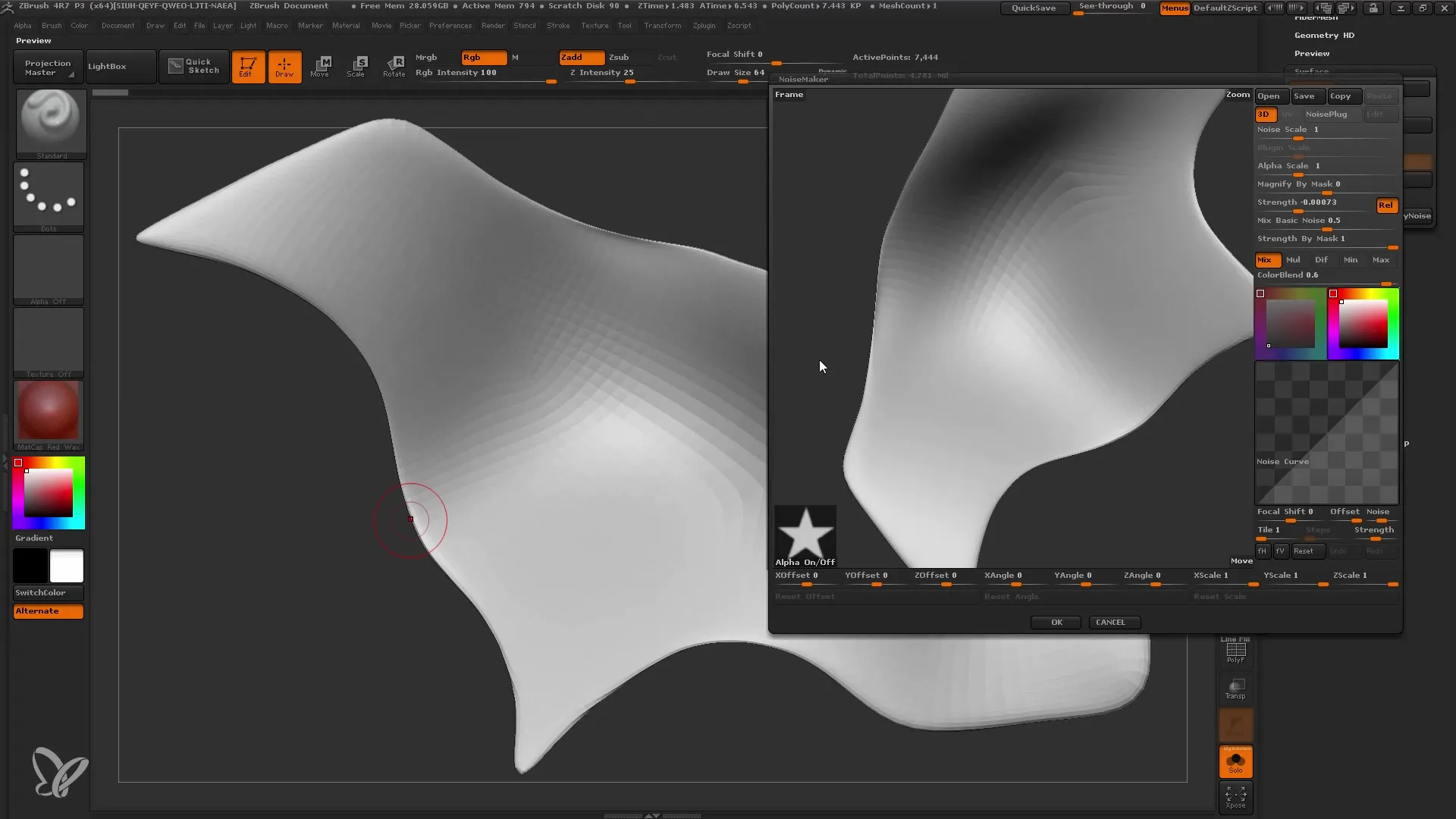
アルファを適用する前に、モデルがきれいなUVマップを持っていることを確認してください。 UVマップは、モデルの表面にテクスチャを均等に配置するのに役立ちます。 UVマップを作成するには、「UV Master」というプラグインを使用して、きれいなUV配置を生成するのに役立ちます。
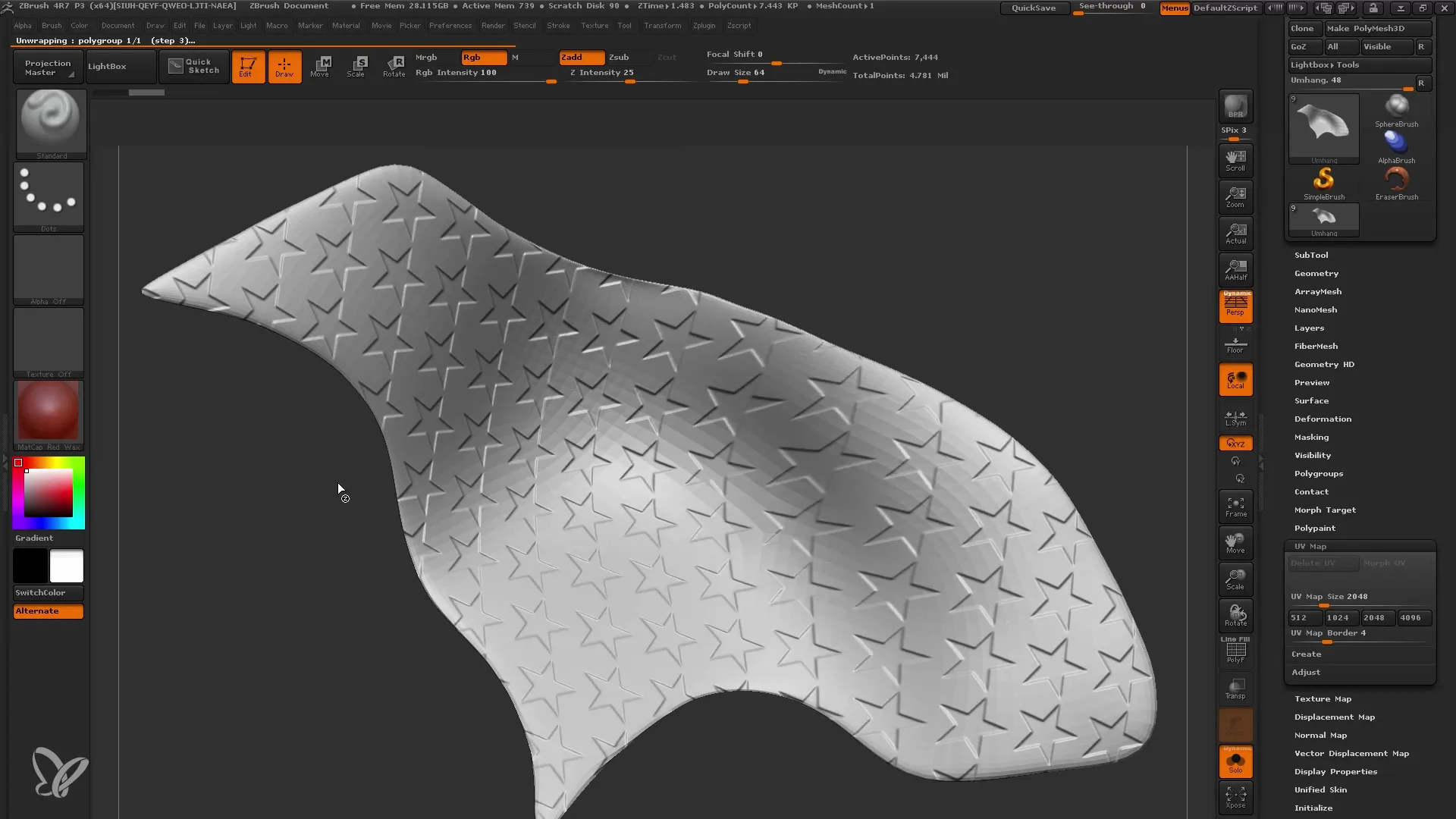
UVマップを作成したら、Surface Noiseを再び存分に活用できます。 適用したスターまたは他のパターンは、今やメッシュ全体に均等に配置されているはずです。
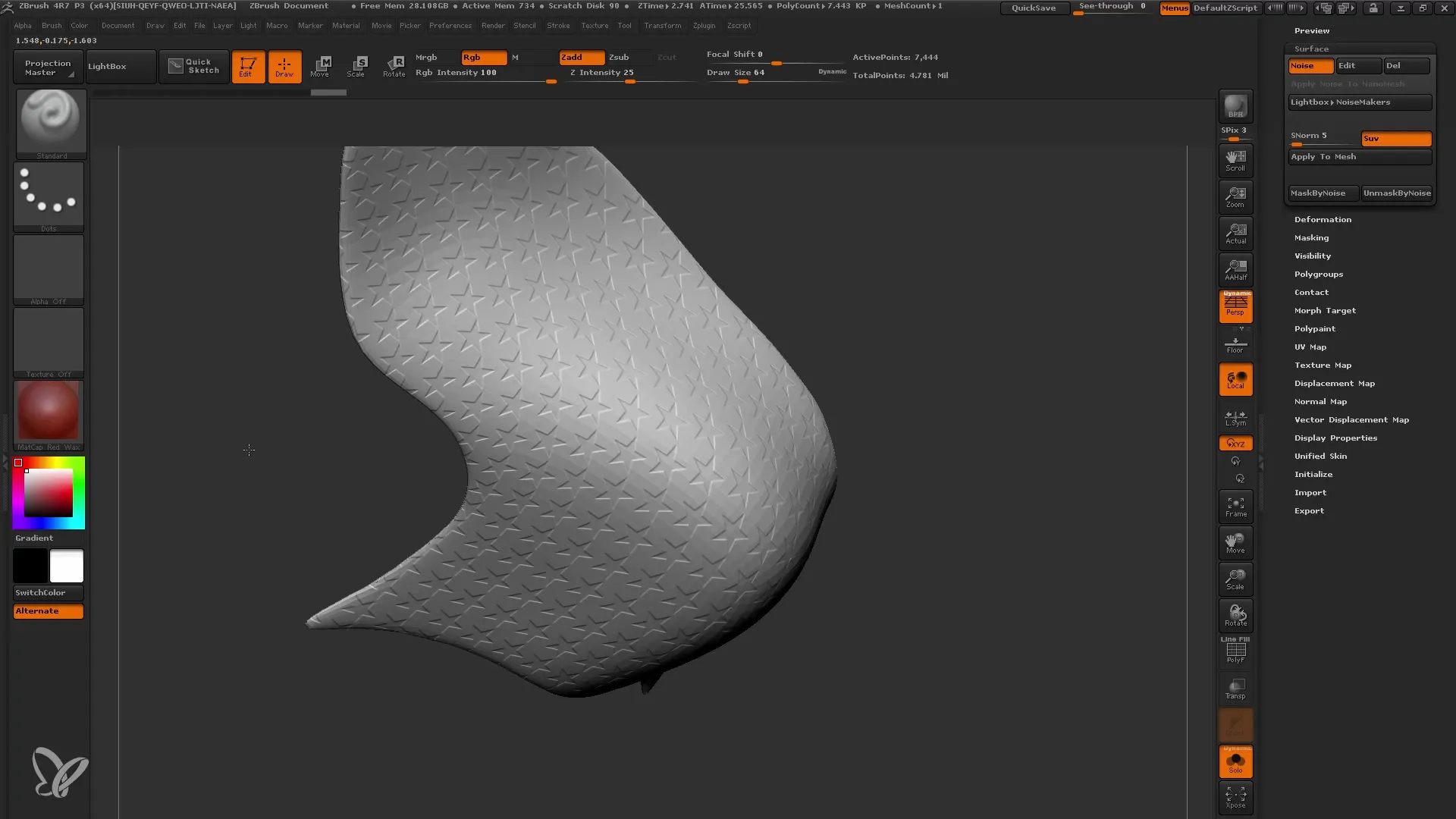
ノイズの品質と構造に満足していない場合は、モデルのポリゴン数を増やしてノイズを再適用する必要があります。
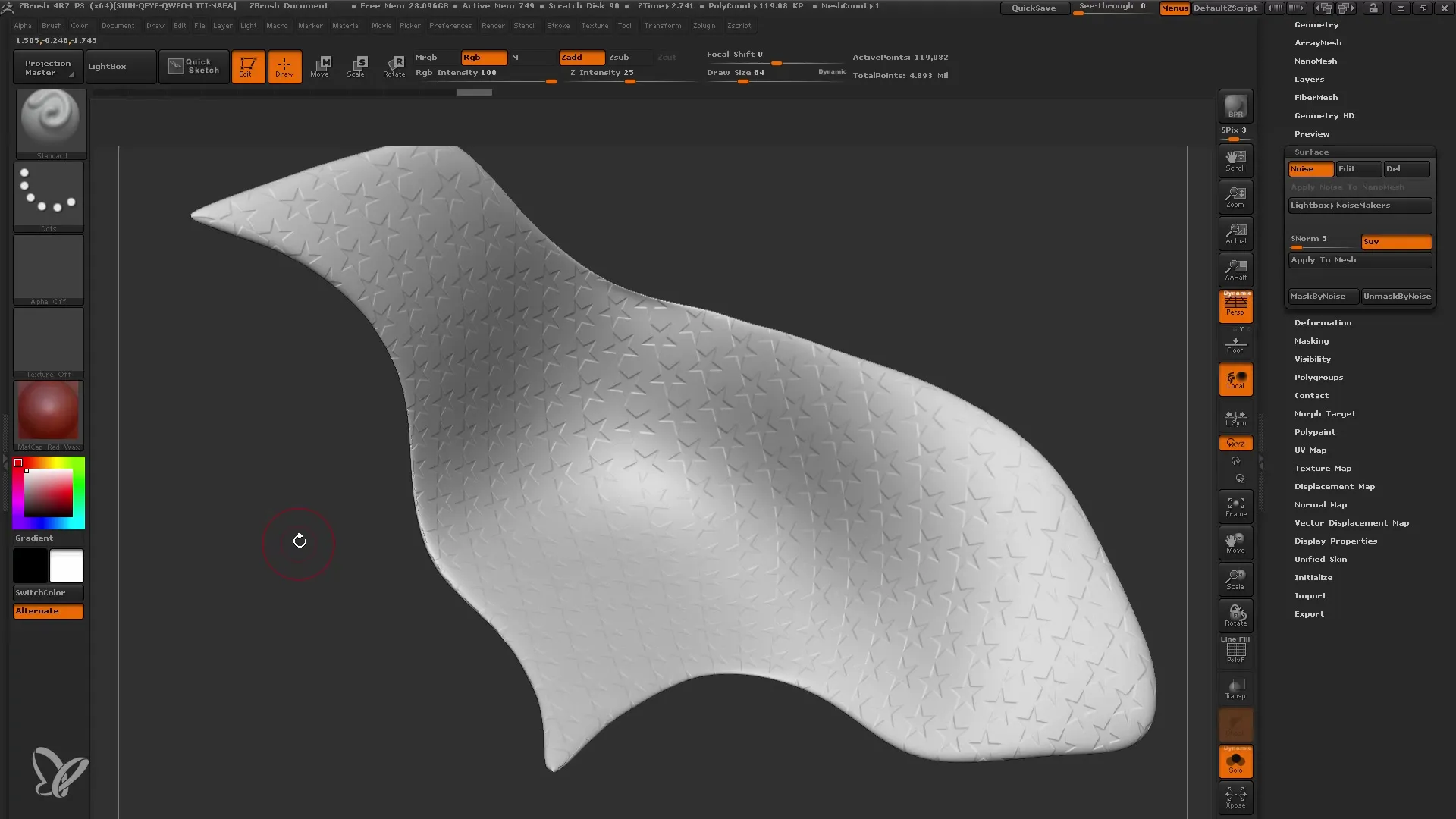
UVとSurface Noiseを試したのであれば、色の変更もできます。 モデルの色を調整するには、「Color Blend」オプションを使用します。 同様に、指定した色を適用するためにマスキングを使用することもできます。
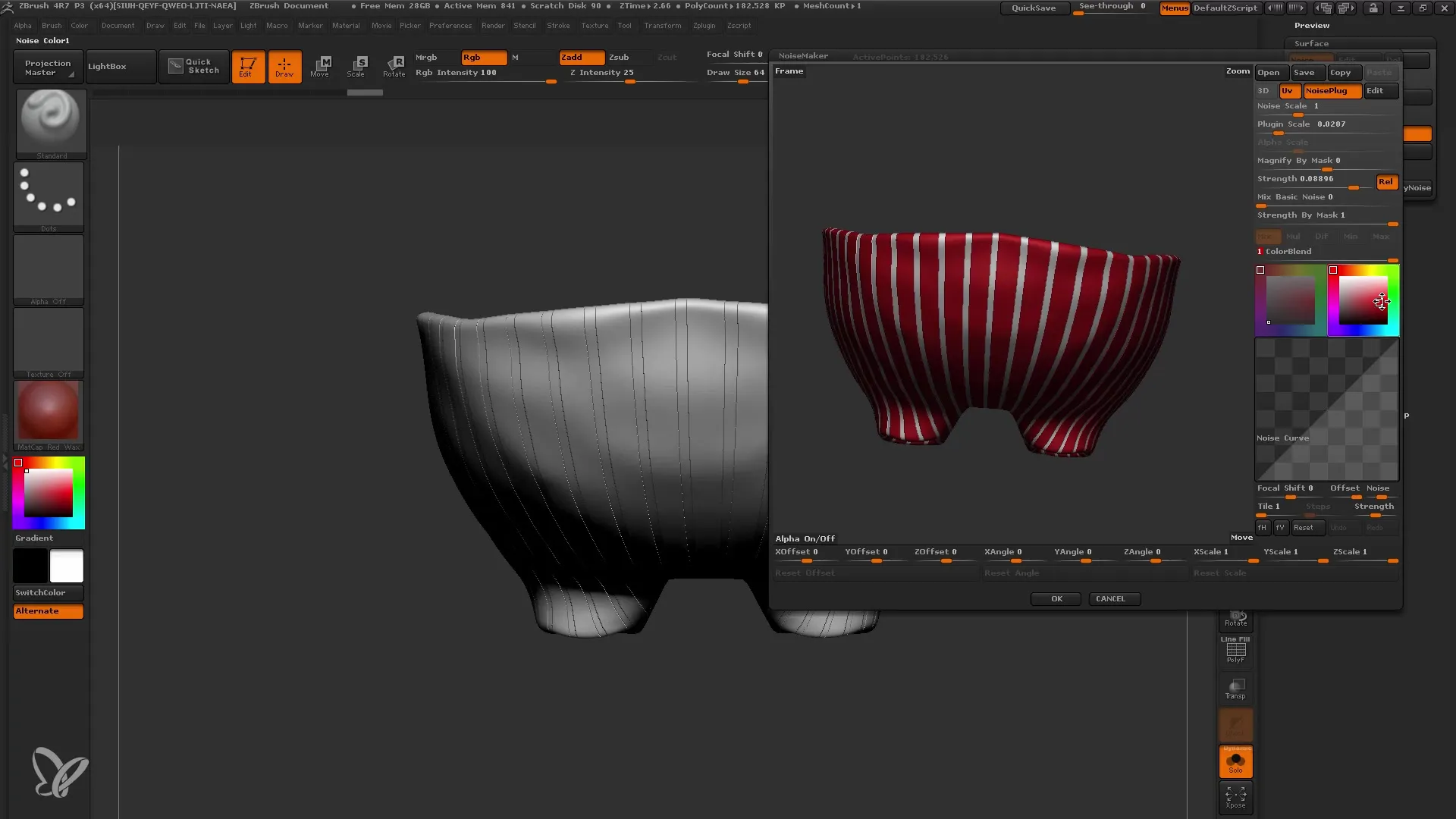
最終的なレンダリング設定を調整することができるので、すべてが望むように見えるようになったら、最終的なレンダリング設定を調整してください。 ZBrushは、モデルから最高のパフォーマンスを引き出すための多くのオプションを提供しています。
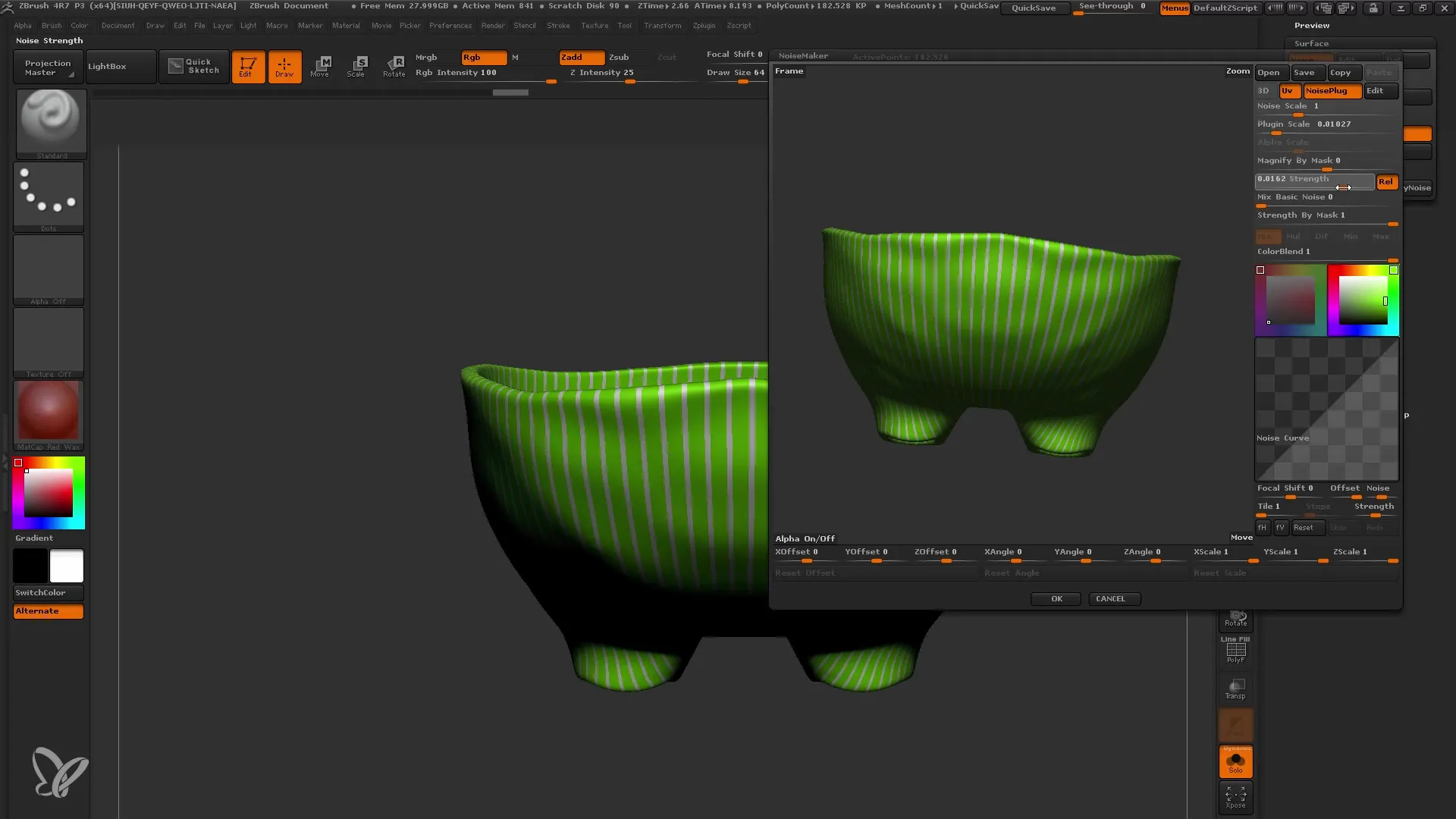
要約
このガイドでは、ZBrushでSurface Noiseを効果的に活用する方法を学びました。 ノイズ、UVマップ、マスキングなどを調整することで、モデルにユニークでリアルなディテールを追加する機会があります。 もっとテクスチャやキャラクターを追加したい場合は、これらのテクニックを活用できます。
よくある質問
Soloモードを有効にする方法は?Soloモードを有効にするには、Subtool領域の右上にある対応するシンボルをクリックします。
UVマップとは何ですか、そしてなぜ重要ですか?UVマップは、3D表面の面の表現で、均一にテクスチャを適用するのに役立ちます。
ZBrushでマスキングをどのように使用できますか?マスキングを使用するには、Ctrlキーを押しながら、マスキングしたい領域を選択します。
Surface Noiseを適用するための最小のポリゴン数は?非常に細かいディテールの場合、モデルには少なくとも20,000ポリゴン以上の数が必要ですが、7000で試すこともできます。
Surface Noiseを他のソフトウェアに転送できますか?Surface Noiseデータはメッシュではないため、元のメッシュに適用されるアルゴリズムです。


